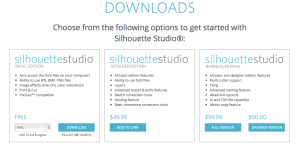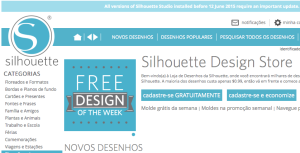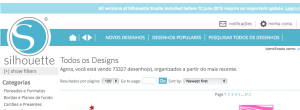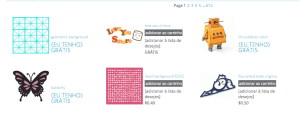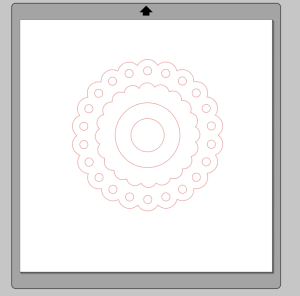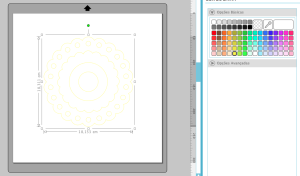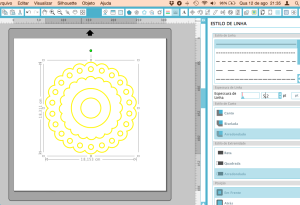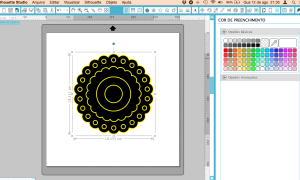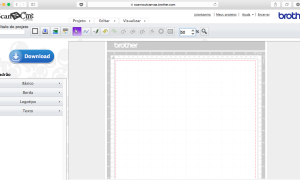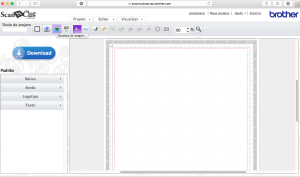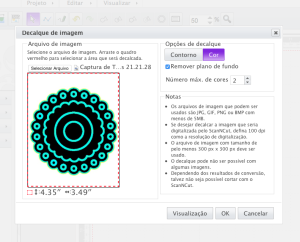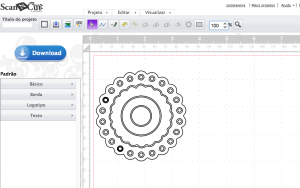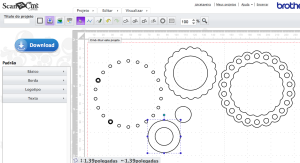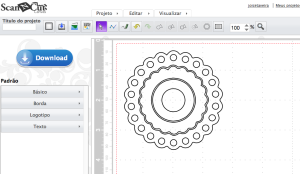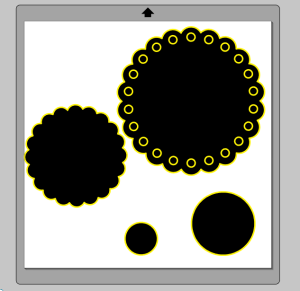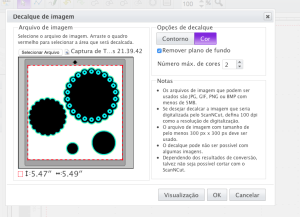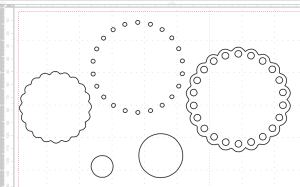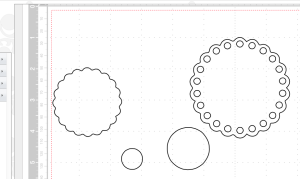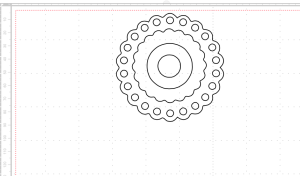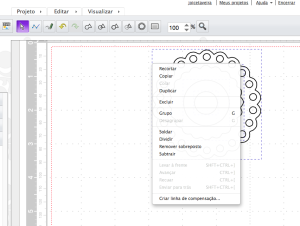Convertendo arquivo silhouette para scanncut fácil fácil
Hoje vou mostrar para vcs um modo fácil de cortar arquivo da silhouette na scanncut, sem precisar de inkscape, corel draw, nem nada disso. Peguei um molde simples para entender melhor. (Deixando claro que esse procedimento não serve para todos os shapes, pois alguns convertem com disformidade, ai tem q refazer… )
Aviso: Esse tutorial é para uso pessoal!!! Pois sabemos que a scanncut nao tem tantas variedades de arquivos como a silhouette. Compartilhar arquivos vendidos na loja da silhouette ou qualquer que for a loja é pirataria, pirataria é crime!! Respeitem as designers!!!
Primeiro.. Se vc ainda nao tem o programa da silhouette instalado no seu computador..
Vá no site da silhouette america
http://www.silhouetteamerica.com
Entrando no site vá até a parte de download, lá embaixo da tela principal. (Download now for free)
Ai entrando nesse link, também lá embaixo ..Aparece essa opção. Tem o download free, que mesmo sendo básico é um excelente programa. Os pagos são mais elaborados para quem quer desenhar, abrir em svg no studio, ou tem duas silhouettes e quer usar em um computador só e etc.. Então baixe free para o seu computador, selecionando a opção do seu pc: se é windows ou mac.
Depois de baixar e abrir o studio, você pode entrar na silhoutte store. Toda semana tem um shape free disponivel para baixar na sua biblioteca.
Se vc for em procura, clique em sort for, selecione low to high. Vai aparecer os shapes free em primeiro lugar
Esse escritos Free vc pode baixar de graça para o seu computador, ai vai aparecendo os valores e etc. Isso é para uma outra ocasião.
Abri esse molde com formas simples para mostrar como se faz .. Lembrando que todo shape, ou molde vem dessa maneira. Só o contorno, por isso se chama molde né..
Selecionei a opção para mudar a cor da linha
Depois aumentei para um tamanho considerável e nítido.
Selecionei o preenchimento de cor para preto.
Aí vem o pulo do gato..
Dê um print screen na tela, de preferencia somente no desenho.
Como dar um print screen no windows (Captura de Tela)
http://windows.microsoft.com/pt-br/windows/use-snipping-tool-capture-screen-shots#1TC=windows-8
Como dar print screen no mac
command+shift+4: Captura uma parte da tela que você escolher, e salva no seu Desktop. Ao usar esta combinação, o cursor do mouse vira um alvo e você seleciona a área que quer capturar. Você arrasta e quando soltar ele automaticamente captura a tela.
Ele será salvo em seu computador em formato jpg.
Abra o programa canvas da scanncut
https://scanncutcanvas.brother.com/pt/Home
Lembrando que o programa da scanncut vc nao precisa baixar no seu computador. Só usar pela internet mesmo.
Abrindo um novo projeto, vc vai clicar na folhinha, chamada de delcaque de imagem
Ela está em lilás claro selecionada
Vai selecionar o arquivo, ele vai abrir. Ai vc pode selecionar por contorno ou pela cor. Por isso que pintamos o desenho de preto e a linha de amarelo, pois assim vc vai selecionar numero de cores que ele vai identificar. Clique em visualizar.
Ele ficou dessa maneira
Separei as partes que nao vou usar, (é só clicar e arrastar)
Pronto, esse é o desenho que será enviado para scanncut. Um outro modo.
Você pode fazer no studio: desagrupar o desenho. E pintar em partes separadas. Dar o print screen.
Abrir no decalque dessa maneira. Fica mais fácil de identificar as partes do desenho.
Só separei as bolinhas em duplicidade
Deletei as bolinhas
Você pode.. Deixar separado para cortar em papéis diferentes, ou juntar tudo.
Clicar em grupo para agrupar..
Depois só salvar em fmc. na pendrive. Abrir na scanncut e cortar. Ps. Usei a lâmina 3 – velocidade do corte 2 e pressao 3
Fácil né!!!
Se preferir, pode ver o vídeo!!!
Beijos e até a próxima!